اگر تا حالا فکر می کردید ویندوز فقط چند تم ساده برای تغییر ظاهر دارد، سخت در اشتباه بودید. مایکروسافت در نسخه های جدید ویندوز، تم های مخفی و حرفه ای تری قرار داده است که ظاهر سیستم عامل را کاملاً متفاوت می کنند. این تم ها به طور پیش فرض در دسترس نیستند، اما با چند روش ساده می توانید آن ها را فعال کنید. برای فعال سازی تم های مخفی ویندوز راه هایی مثل استفاده از رجیستری، تنظیمات توسعه دهنده یا ابزارهای خاص وجود دارد.
البته فعال سازی اشتباه این قابلیت ها ممکن است باعث اختلال در عملکرد رابط کاربری شود. به همین دلیل در این مقاله قدم به قدم تمام روش ها را بررسی کرده و نحوه فعال کردن تم های مخفی ویندوز را آموزش خواهیم داد. اگه دنبال ظاهر متفاوتی برای ویندوز هستید، این آموزش را از دست ندهید چون در ادامه تمام جزئیات و مراحل را توضیح خواهیم داد.

تم های مخفی ویندوز چیست؟
مایکروسافت همیشه برای کاربران حرفه ای تر گزینه هایی در ویندوز قرار داده است که به صورت پیش فرض در دسترس نیستند. تم های مخفی ویندوز دقیقا جزء همین قابلیت ها هستند. این تم ها معمولاً توسط توسعه دهنده ها، برای تست رابط کاربری یا نمایش جلوه های گرافیکی خاص طراحی شدند. بعضی از این تم ها تیره تر، ساده تر یا حتی با رنگ بندی خاصی هستند که توی نسخه معمولی ویندوز دیده نمی شوند.
نکته مهم اینجاست که فعال سازی تم های مخفی ویندوز ۱۱ به شما اجازه می دهد فضای سیستم عامل خود را با سلیقه خود شخصی سازی کنید. البته این تم ها از مسیر معمول فعال نشده و برای دسترسی به آن ها باید کمی تنظیمات پیشرفته تر را دستکاری کنید. در ادامه مقاله، دقیق ترین روش ها را برای فعال کردن این تم ها با رعایت اصول ایمنی توضیح دادیم تا بتوانید با اطمینان از آن ها استفاده کنید.
روش فعال کردن تم های مخفی ویندوز ۱۱
برای اینکه بتوانید به تم های مخفی ویندوز دسترسی پیدا کنید، باید از چند راه مختلف استفاده کنید. یکی از روش ها استفاده از رجیستری ویندوز بوده که به شما اجازه می دهد تنظیمات پنهان رابط کاربری را تغییر بدهید. راه دیگر، فعال سازی این تم ها از طریق تنظیمات حالت توسعه دهنده (Developer Mode) یا استفاده از دستورات PowerShell است.
با این کار شما ظاهر متفاوت تری از ویندوز را می بینید که در حالت عادی قابل مشاهده نیست. فعال کردن تم مخفی ویندوز 11 ممکن است برای کاربرهای تازه کار کمی پیچیده به نظر بیاید. برای استفاده بهتر از این قابلیت ها، توصیه می گردد قبل از تغییر تنظیمات، از اطلاعات مهم خود بکاپ بگیرید تا در صورت بروز خطا، امکان بازیابی داشته باشید.
فعال سازی تم مخفی ویندوز از طریق تغییر رجیستری
یکی از موثرترین راه ها برای فعال سازی تم های مخفی ویندوز ۱۱ استفاده از ویرایش رجیستری (Registry Editor) است. این ابزار به شما اجازه می دهد تنظیمات پنهان سیستم را تغییر دهید. برای انجام این کار مراحل زیر را دنبال کنید:
- کلیدهای ترکیبی Win + R رو فشار بدید و عبارت regedit رو تایپ کنید.
- به مسیر زیر برید:
HKEY_LOCAL_MACHINE\SOFTWARE\Microsoft\Windows\CurrentVersion\Themes
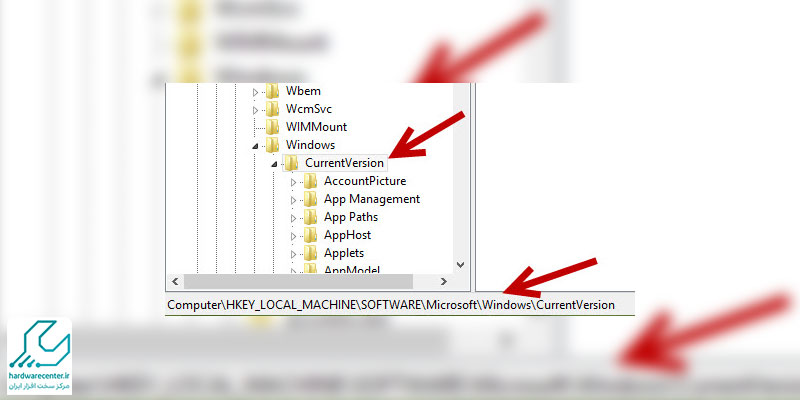
- روی پوشه Themes راست کلیک کنید و یک مقدار جدید از نوع (DWORD ) 32-bit بسازید.
- نام مقدار رو SpecialThemes بگذارید و مقدار آن را روی 1 قرار بدهید.
- ویندوز را ریستارت کنید.
این روش به صورت مستقیم روی ساختار گرافیکی سیستم عامل اثر می گذارد. اگر به درستی انجام شود، می توانید تم های مخفی مثل تم تیره مخصوص توسعه دهنده ها یا تم کلاسیک قدیمی را فعال کنید. قبل از ویرایش، از رجیستری بکاپ بگیرید تا در صورت نیاز بتوانید به حالت قبل برگردید.
فعال کردن تم های مخفی از طریق تنظیمات ویندوز
اگر با رجیستری راحت نیستید، روش ساده تری نیز برای فعالکردن تم مخفی ویندوز 11 وجود دارد که از طریق خود تنظیمات ویندوز انجام می شود. در این روش نیازی به تغییر فایل های سیستمی نیست. تنها کافی است مراحل زیر را دنبال کنید:
- وارد منوی تنظیمات (Settings) شوید.
- به بخش Personalization و بعد Themes بروید.
- از بخش Get more themes in Microsoft Store، تم های جدیدی را جستجو و نصب کنید.
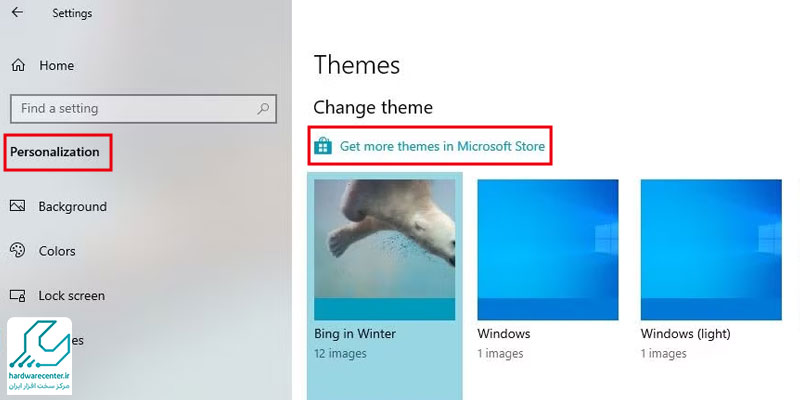
- در برخی نسخه ها، فعال سازی حالت Developer Mode از بخش Privacy & Security گزینه هایی مثل تم تیره مخصوص توسعه دهندگان را فعال می کند.
اگر ویندوز شما نسخه Enterprise یا Education باشد، ممکن است چند تم اضافه به صورت مخفی وجود داشته باشد که در حالت عادی دیده نمی شوند. در این حالت فعال سازی Developer Mode یا استفاده از فایل های نصبی خاص می تواند آن ها را به لیست تم ها اضافه کند. مزیت این روش این است که نیازی به تغییر فایل های سیستمی ندارد و برای کاربران تازه کار ایمن تر است.
فعال کردن تم های مخفی در ویندوز از طریق رجیستری هک
Registry Hack یا هک رجیستری، یکی دیگر از روش های دسترسی به قابلیت های پنهان ویندوز است. در این روش دقیقا مثل روش رجیستری کلاسیک، با ایجاد یا تغییر چند مقدار خاص، می توانید تم های مخفی ویندوز ۱۱ را فعال کنید. اما در اینجا کمی دقیق تر وارد عمل می شویم. مراحل انجام این روش:
- باز کردن Registry Editor با دستور regedit
- رفتن به مسیر:
HKEY_CURRENT_USER\Software\Microsoft\Windows\CurrentVersion\Themes\Personalize
- ایجاد مقدار جدید DWORD به نام AppsUseLightTheme و تنظیم روی 0
- همچنین مقدار SystemUsesLightTheme را نیز روی 0 قرار بدهید
- سیستم را ریستارت کنید
این روش باعث می شود رابط کاربری شما به تم تاریک عمیق تر تغییر پیدا کند که معمولا در نسخه های خاص ویندوز استفاده می شود. حتما دقت کنید که تنظیمات اشتباه ممکن است باعث ناپایداری رابط گرافیکی گردد، بنابراین پیشنهاد می کنیم مراحل را با دقت و طبق راهنما انجام دهید.
چطور از تم های ویندوز استفاده کنیم؟
بعد از فعال سازی تم های مخفی ویندوز ، وقت آن رسیده که از آن ها استفاده کنید. برای این کار باید بدانید چطور بین تم ها سوئیچ کنید و کدوم تم مناسب فضای کاری شماست. شما می توانید به مسیر Settings > Personalization > Themes بروید.
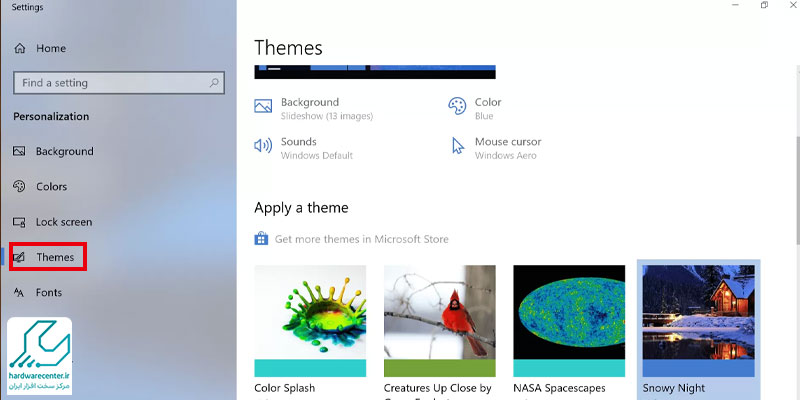
در اینجا می توانید لیستی از تم های فعال را ببینید. با کلیک روی هر تم، بلافاصله ظاهر سیستم تغییر می کند. برخی تم ها فقط رنگ پس زمینه را عوض می کنند، اما بعضی ها آیکون ها، صداها و حتی تنظیمات ماوس را نیز تغییر می دهند. اگر اهل طراحی یا توسعه هستید، تم های تیره می توانند تمرکز شما را بالا ببرند. از سوی دیگر، تم های روشن تر برای استفاده عمومی مناسب تر هستند.

